-De eerste keer een groep aanmaken kan soms lastig zijn, vooral als je dit nog nooit eerder hebt gedaan.
Om ze nou telkens apart te selecteren en ze stuk voor stuk in te stellen, is natuurlijk niet te bedoeling,
Maak je geen zorgen, want met deze simpele stappen is het nu heel eenvoudig om een Groep aan te maken.
Zorg er voor dat de Wifi is ingeschakeld op u mobiele telefoon en de verbinding stabiel is.
Download wel eerst even de Smart Life app, door de QR code te scannen op de verpakking van de lamp, of scan de QR op deze pagina, het kan natuurlijk ook gewoon op de traditionele manier in de App store/Google play.
Registreer u account.


-Als de Wifi lamp(pen) zijn aangesloten op een stroompunt dan zullen ze de eerste keer niet altijd meteen in koppel modus staan.
Daarom is het van belang dat de lampen in koppelmodus worden gezet.
Dit kunt u doen door de stroom 5 x snel achter elkaar aan en uit te zetten.
-Daarna zullen de lamp(en) snel gaan knipperen als het de eerste keer is dat ze in koppelmodus worden gezet.
Is het niet de eerste keer dat ze in koppelmodus zijn gezet, bijvoorbeeld om ze te testen dan gaan ze langzaam knipperen.


-Open de Smart Life app en registreer u account, mocht u dit nog niet eerder hebben gedaan.
-Ga naar de home pagina van de Smart life app en klik op het plusje rechtsboven.
(zie stap 1)
-Vervolgens klik je op add Device. (stap 2)

-De app gaat nu zoeken naar de lamp(en), zorg er voor dat deze nu in de koppelmodus staan, mocht dit nog niet gebeurd zijn.
-Klik op de blauwe Add knop en voer de gegevens van u netwerk in om ze toe te voegen.
( stap 3)

-De Wifi lam(pen) zullen nu worden toegevoegd, dit kan eventjes duren, een ogenblik geduld.
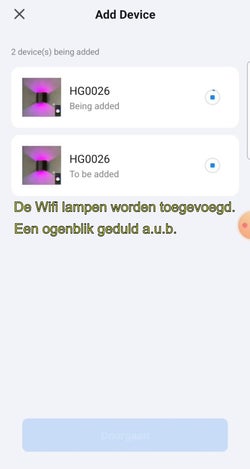
-Zodra ze zijn toegevoegd zullen ze direct zichtbaar zijn, wijzig de naam naar u eigen voorkeur, (bijvoorbeeld lamp 1 & lamp 2)
-Om een groep te maken klik op de afbeelding van de lamp(en), dan kom je in het RGB / Scene menu terecht. (zie stap 4 in de afbeelding)
Om een groep aan te maken moet er op het symbool van de pen worden geklikt helemaal rechtsboven in.
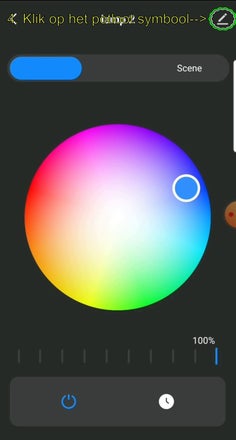
-Dan kom je in het instel menu terecht, nu is het de bedoeling dat je op Creëer Groep klikt,
zie afbeelding (stap 5)
-Geef aan welke lampen er in de nieuwe groep moeten worden toegevoegd.
(stap 6)
-Sla de instellingen op, en geef de groep eventueel een nieuwe naam. (stap 7)



-Gefeliciteerd!!! de groep is nu succesvol aangemaakt, de lampen zijn nu aan elkaar gekoppeld en kunnen als 1 collectief geheel worden ingesteld.
Om de kleuren in te kunnen stellen hoef je alleen maar op de groep te klikken om in het RGB / Scene menu terecht te komen.
Komt je er niet helemaal uit mail dan of stuur een reactie onderin, of vertel wat er eventueel verbeterd kan worden.

Reactie plaatsen
Reacties
Hallo, Hoe kan ik een groep aanmaken zodat ik mijn deur sensors kan bedienen in de Smart Life app? Ik moet nu de voor en achter deur apart inschakelen (door open) zodat ik een melding krijg dat er een deur open gaat.. Ik heb inmiddels al een groep aangemaakt met beide sensors maar kan er niks mee omdat er geen Aan/Uit knop verschijnt. Ook kan ik geen Scene aanmaken omdat ik geen toestemming heb om deze op te slaan.. Als u een oplossing weet zou ik die graag willen vernemen. Alvast bedankt hiervoor. Met vriendelijke groet, W. Kersten.